วิธีใช้ OneDrive Gallery Sync
OneDrive Gallery Sync ช่วยให้คุณสามารถซิงค์รูปภาพของคุณกับ OneDrive, ดาวน์โหลด และอื่นๆ เพื่อทำให้การจัดเก็บและจัดระเบียบรูปภาพเป็นเรื่องง่าย หากต้องการเรียนรู้ว่าฟีเจอร์ที่มีประโยชน์นี้ทำงานอย่างไร โปรดดูด้านล่าง
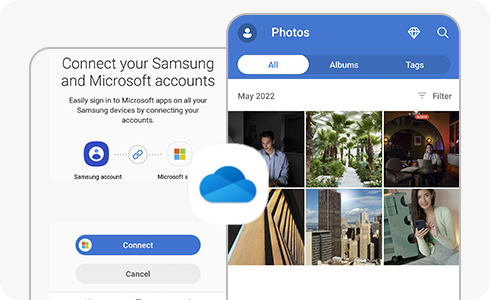
วิธีตั้งค่าการซิงค์ OneDrive บนอุปกรณ์เคลื่อนที่:
แตะเมนูการซิงค์ OneDrive ในส่วน การตั้งค่า ของแอป Gallery และแอป Samsung Cloud
- ใน Samsung Cloud: ไปที่คลังภาพแล้วแตะ “การซิงค์”
- ในแกลเลอรี: แตะ “เพิ่มเติม” เลือก “การตั้งค่า” แล้วคลิก “ซิงค์กับ OneDrive”
หากต้องการใช้ Gallery Sync กับ OneDrive คุณต้องมีบัญชี Samsung และบัญชี Microsoft เมื่อทั้งสองบัญชีเชื่อมโยงกันและคุณตกลงที่จะใช้บริการ OneDrive Gallery Sync จะเริ่มทำงานโดยอัตโนมัติ
- ซิงค์อัตโนมัติ: รูปภาพจากแอป Samsung Gallery และ OneDrive จะแสดงและจัดการด้วยวิธีเดียวกัน เมื่อรูปภาพถูกเพิ่มหรือลบใน Samsung Gallery รูปภาพจะถูกเพิ่มหรือลบบน OneDrive ด้วย การเพิ่มหรือลบรูปภาพในโฟลเดอร์ Samsung Gallery บน OneDrive จะเป็นการเพิ่มหรือลบรูปภาพเดียวกันใน Samsung Gallery
- การเปลี่ยนแปลงในการตั้งค่า OneDrive: เมนูอัปโหลดอัตโนมัติของกล้องของ OneDrive จะกลายเป็น Samsung Gallery Sync
- ในแอป OneDrive ไปที่แท็บ "ไฟล์" แตะ “Photos” แล้วเลือก “Samsung Gallery”: โฟลเดอร์ “Samsung Gallery” จะถูกสร้างขึ้น โฟลเดอร์ Samsung Gallery บนแอป OneDrive และแอป Gallery บนโทรศัพท์/แท็บเล็ตของคุณซิงค์กันแล้ว
ก่อนอื่น คุณต้องยกเลิกการเชื่อมต่อบัญชี Microsoft ของคุณ จากนั้นคุณสามารถซิงค์อีกครั้งกับบัญชี Microsoft อื่น
หากต้องการยกเลิกการเชื่อมต่อบัญชี Microsoft ของคุณ:
ในการเชื่อมต่อกับบัญชี Microsoft อื่น:
หากต้องการปิดใช้งานการตั้งค่า Gallery Sync ของคุณ:
ไปที่ การตั้งค่าอุปกรณ์ > “บัญชี Samsung ที่เข้าสู่ระบบ” (ที่ด้านบนของการตั้งค่า) > “บัญชีที่เชื่อมต่อ” > “ยกเลิกการเชื่อมต่อ” บัญชี Microsoft ของคุณโดยแตะที่ปุ่ม “ยกเลิกการเชื่อมโยง” ที่ด้านล่างของ Microsoft
โปรดทราบ: ขั้นตอนการยกเลิกการเชื่อมต่อบัญชีอาจแตกต่างกันไปขึ้นอยู่กับเวอร์ชันซอฟต์แวร์ของคุณ
หากคุณลบโฟลเดอร์ “Samsung Gallery” บนแอป OneDrive การซิงค์แกลเลอรีจะทำงานไม่ถูกต้อง โปรดกู้คืนโฟลเดอร์ Samsung Gallery จากถังรีไซเคิลของ OneDrive
การแจ้งเตือนนี้อาจปรากฏในสองกรณีต่อไปนี้:
- คุณจะเห็นข้อความเกี่ยวกับการยกเลิกการลิงก์ใน แอป Samsung Cloud > “OneDrive” > “การตั้งค่าการซิงค์แกลเลอรี” แตะข้อความนี้เพื่อไปที่หน้าบัญชี Microsoft ของคุณ ลงชื่อเข้าใช้บัญชี Microsoft ของคุณและตกลงให้บริการซิงค์อีกครั้ง
- เปิดแอป OneDrive และยกเลิกการตรึงบริการ
ไฟล์รูปภาพและวิดีโอภายใต้โฟลเดอร์ “Samsung Gallery” บนแอป OneDrive จะซิงค์กับแอป Gallery เมื่อคุณลบรูปถ่ายออกจาก OneDrive ไฟล์รูปถ่ายจะถูกลบออกจากอุปกรณ์ที่ซิงค์ทั้งหมดและย้ายไปยังถังรีไซเคิลด้วย
- ไปที่ แอป OneDrive > “ฉัน” > “ถังรีไซเคิล” ข้อมูลที่ลบสามารถกู้คืนได้ภายใน 30 วันจากถังรีไซเคิลของแอป OneDrive
หากรูปภาพที่ซิงค์กับ OneDrive ไม่ได้บันทึกลงในโทรศัพท์/แท็บเล็ตของคุณ รูปภาพเหล่านั้นจะปรากฏเป็นภาพตัวอย่างขนาดย่อในแอปแกลเลอรี เนื่องจากภาพเหล่านี้แสดงเป็นภาพขนาดย่อแทนที่จะเป็นภาพต้นฉบับบนโทรศัพท์ของคุณ คุณจึงสามารถบันทึกไว้ในพื้นที่จัดเก็บข้อมูลของอุปกรณ์ได้ การแสดงตัวอย่างภาพขนาดย่ออาจไม่รองรับสำหรับรูปภาพบางรูป หากคุณต้องการดูภาพถ่ายต้นฉบับ โปรดดาวน์โหลด.
- ไปที่ แกลเลอรี แตะแท็บ "รูปภาพ" จากนั้นคลิก "เลือกไฟล์" แตะ "เพิ่มเติม" และสุดท้ายคลิก "ดาวน์โหลด" เพื่อดาวน์โหลดรูปภาพที่ซิงค์ของคุณ
โปรดทราบ: กระบวนการอาจแตกต่างกันไปขึ้นอยู่กับเวอร์ชันของอุปกรณ์/แอป
ไปที่ แกลเลอรี แตะแท็บ "รูปภาพ" จากนั้นคลิก "เลือกไฟล์" แตะ "เพิ่มเติม" และสุดท้ายคลิก "ดาวน์โหลด" เพื่อดาวน์โหลดรูปภาพที่ซิงค์ของคุณ
โปรดทราบ: ขั้นตอนการดาวน์โหลดอาจแตกต่างกันไปขึ้นอยู่กับเวอร์ชันของอุปกรณ์/แอป
ลองลบไฟล์ที่คุณไม่ต้องการออกจาก OneDrive เมื่อคุณทำเช่นนี้ โปรดใช้ความระมัดระวัง: หากคุณลบรูปภาพในโฟลเดอร์ “Samsung Gallery” ของแอป OneDrive รูปภาพเหล่านั้นจะถูกลบออกจากอุปกรณ์ Samsung และแอป Gallery ด้วย
หรือคุณสามารถซื้อพื้นที่จัดเก็บเพิ่มเติมผ่าน OneDrive โดยการซื้อแอปเวอร์ชันพรีเมียม
ขอบคุณสำหรับความคิดเห็นของคุณ
โปรดตอบคำถามทุกข้อ









